So fügen Sie Symbol-Widgets in der Windows 11-Taskleiste hinzu
Aktualisiert Marsch 2023: Erhalten Sie keine Fehlermeldungen mehr und verlangsamen Sie Ihr System mit unserem Optimierungstool. Holen Sie es sich jetzt unter - > diesem Link
- Downloaden und installieren Sie das Reparaturtool hier.
- Lassen Sie Ihren Computer scannen.
- Das Tool wird dann deinen Computer reparieren.
Windows 11 hat in seiner neuen Version zahlreiche neue Funktionen eingeführt, um dem Endbenutzer die besten Optionen für Arbeit, Unterhaltung und Aktualisierung zu bieten. Eine dieser Neuheiten sind Widgets. Jede Option, die unsere Benutzererfahrung verbessert und personalisiert, wird geschätzt und ermöglicht uns, Windows 11-Optionen zur Hand zu haben.Mit der Verwendung von Widgets können wir schnell auf verschiedene Funktionen wie die Uhrzeit oder das Wetter in einem dynamischen und attraktiven Stil zugreifen. In Windows 11 sind diese Widgets zusätzlich zu erneuert enthalten.
Windows 11-Widgets
Die Widgets in Windows 11 haben einen eigenen Zugriff in der Taskleiste und darin ist es möglich, auf Details zuzugreifen wie:
- Aktienbestände
- Aktuelles Wetter
- Neuigkeiten zu unserem Standort
- Echtzeitverkehr
- Sportnachrichten und mehr
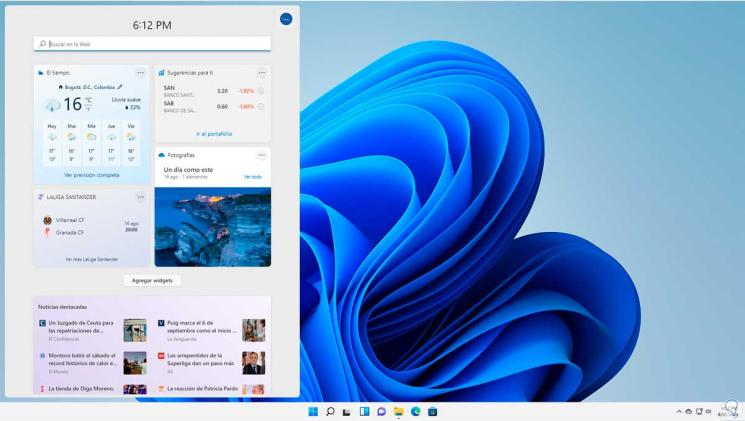
So fügen Sie das Widget-Symbol zur Windows 11-Taskleiste hinzu
Schritt 1
Wir sehen, dass das Widget-Symbol in der Taskleiste nicht verfügbar ist und wir nicht darauf zugreifen können:
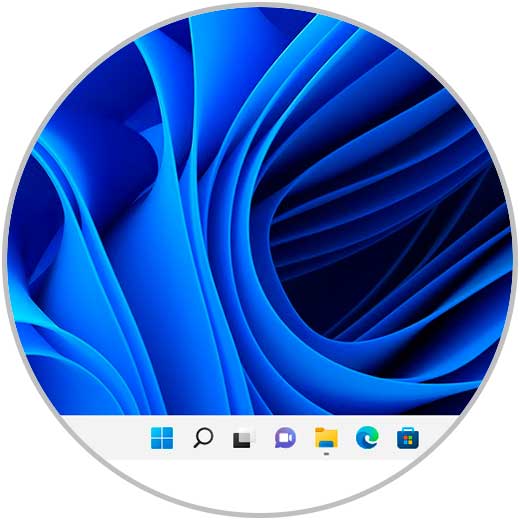
Wichtige Hinweise:
Mit diesem Tool können Sie PC-Problemen vorbeugen und sich beispielsweise vor Dateiverlust und Malware schützen. Außerdem ist es eine großartige Möglichkeit, Ihren Computer für maximale Leistung zu optimieren. Das Programm behebt häufige Fehler, die auf Windows-Systemen auftreten können, mit Leichtigkeit - Sie brauchen keine stundenlange Fehlersuche, wenn Sie die perfekte Lösung zur Hand haben:
- Schritt 1: Laden Sie das PC Repair & Optimizer Tool herunter (Windows 11, 10, 8, 7, XP, Vista - Microsoft Gold-zertifiziert).
- Schritt 2: Klicken Sie auf "Scan starten", um Probleme in der Windows-Registrierung zu finden, die zu PC-Problemen führen könnten.
- Schritt 3: Klicken Sie auf "Alles reparieren", um alle Probleme zu beheben.
Schritt 2
Um es hinzuzufügen, klicken Sie mit der rechten Maustaste auf die Taskleiste und wählen Sie „Taskleistenkonfiguration“:

Schritt 3
Folgendes wird angezeigt, wo wir bereits die Option zum Aktivieren des Widgets-Schalters sehen:
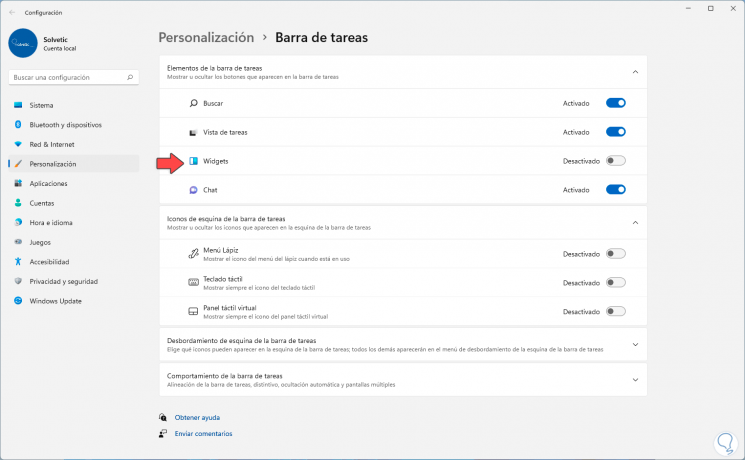
Schritt 4
Schalten Sie den Schalter „Widgets“ um, um ihn zu aktivieren.
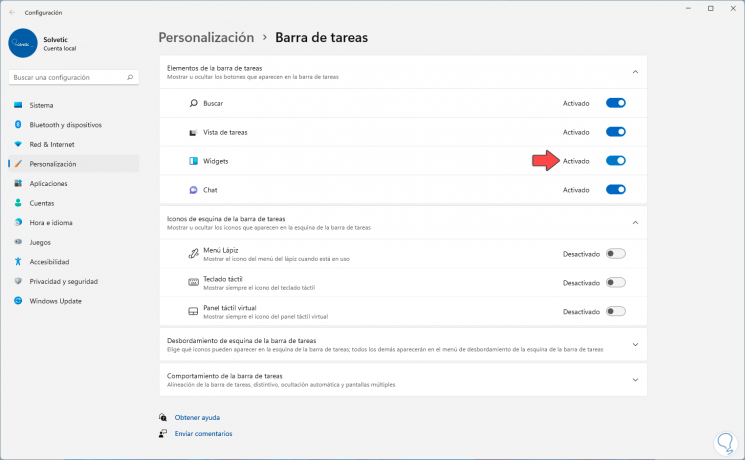
Schritt 5
Greifen Sie auf Widgets über die Taskleiste in Windows 11 zu, da der Zugriff verfügbar ist:
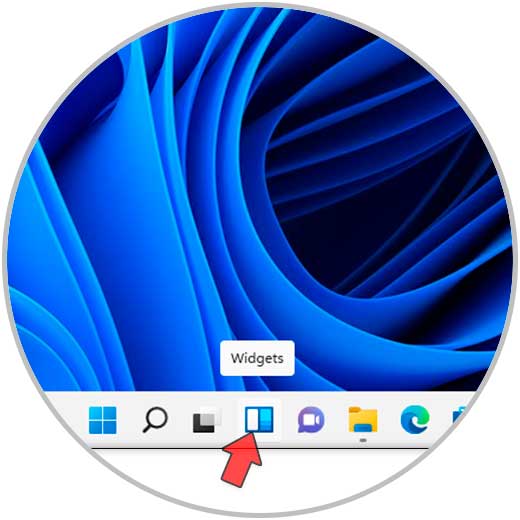
Dies ist die einfache Möglichkeit, das Widgets-Symbol in Windows 11 hinzuzufügen und somit die gewünschten Windows 11-Widgets wie das Wetter, die Börse oder die Uhrzeit einfach hinzuzufügen.

